윈도우7 키보드 반응속도 올리기 방법
컴퓨터를 주로 게임을 하는데 많이 사용하시는 분들에게는 꼭 알아두어야할 키보드 반응속도 올리기 방법입니다. 일반적으로 윈도우의 키보드 반응속도는 기본속도로 설정이 되어져 있기 때문에 어느정도 게임이나 타자이 익숙해져서 속도가 일반인 분들보다 빠르신 분들은 해당 설정으로 그대로 사용을 하면 키보드 반응속도가 만족하지 않을 수있습니다.
입력은 똑같이 되더라도 내 눈에 보이는 키보드 입력속도등이 마음에 들지 않으면 게속 게임키를 누르거나 타자를 치거나할때 뭔가 걸리는 느낌이 들 수 밖에 없기 때문입니다.
먼저 기본적인 키보드 입력속도 조절을 위해서 제어판으로 이동을 해줍니다.
여기서 키보드를 검색을해서 키보드 설정을 찾아줍니다.
키보드 설정인 키보드 속성입니다. 여기서 키보드 입력속도를 변경할 수 있습니다.
여기서 문자반복에 보면 재입력시간과 반복속도가 있습니다.
재입력시간은 짧게 , 반복속도는 빠르게 해주고 테스트를 해주고 적용>확인을 합니다.
다음에는 레지스트리에서 조금 더 세부적이게 반응속도를 조절할 수 있습니다. 실행창을 띄운다음에 여기서 regedit 를 입력해서 레지스트리 편집기를 띄웁니다.
위 이미지에 보이는 위치로 이동을 해줍니다. control panel 에서 키보드로 이동을 해주면 되겠습니다.
여기에 보면 키보드 딜레이 , 키보드 스피드가 있습니다. 한번도 설정을 변경한적이 없다면 기본값으로 설정이 되어져 있을것 입니다.
키보드 딜레이는 0 으로 해서 딜레이가 전혀 없게 해줍니다.
키보드 스피드 경우에는 48이 최고 속도이기 때문에 48로 입력후 확인을 해줍니다.
해당 글은 2013~14년에 작성된 글로 재발생되었습니다.
때문에 최신정보와 차이가 있을수 있습니다.












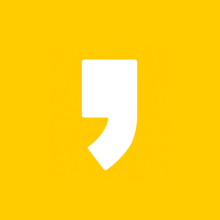




최근댓글